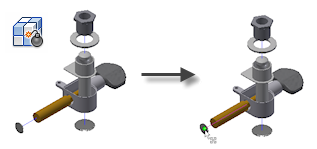Niedostępne w programie Inventor LT
Minipasek narzędzi — Rozsuń komponenty
Polecenie Rozsunięcie zostało przeprojektowane, aby umożliwić korzystanie z narzędzi do bezpośredniej manipulacji umieszczonych na minipasku narzędzi Rozsuń komponenty.
Minipasek narzędzi Rozsuń komponenty zawiera wiele nowych poleceń.
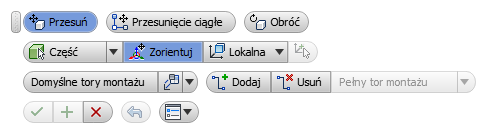
Manipulator układu
Manipulator układu został zmodernizowany; jego wygląd przypomina polecenia do edycji bezpośredniej w programie Inventor.
W układzie można używać globalnego układu współrzędnych lub lokalnego układu współrzędnych dołączonego komponentu. Gdy jest używany lokalny układ współrzędnych, układ można wyrównać względem geometrii komponentu.
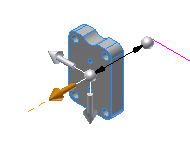
Przesunięcie i przesunięcie ciągłe
- Przesunięcie Powoduje wyczyszczenie zbioru wskazań komponentów po kliknięciu przycisku Zastosuj. Użytkownik może utworzyć sekwencję rozsunięć zawierających różne zbiory wskazań.
- Przesunięcie ciągłe Zachowuje zbiór wskazań komponentów po kliknięciu przycisku Zastosuj. Użytkownik może dodać kilka rozsunięć do tego samego zbioru wskazań lub nieznacznie zmienić pierwotny wybór podczas tworzenia rozsunięć.
Edytowalny zbiór wskazań rozsuniętych komponentów
Podczas tworzenia rozsunięcia można dynamicznie dodawać lub usuwać komponenty zawarte w zbiorze wskazań.
W przypadku edycji istniejącego rozsunięcia, można zdefiniować ponownie zestaw komponentów uczestniczących w rozsunięciu.
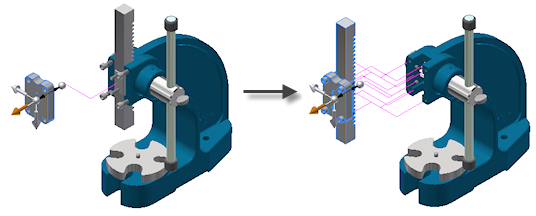
Edycja odległości rozsunięcia lub kąta w obszarze rysunku
Podczas tworzenia lub edycji rozsunięcia pole edycji zawierające wartość odległości lub kąta jest dołączane do manipulatora układu. Podczas edycji wartości rozsunięcie jest odpowiednio uaktualniane.
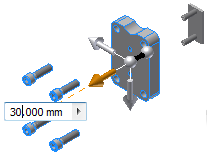
Podgląd dynamiczny rozsuniętych komponentów
Podczas tworzenia rozsunięcia położenia komponentu i utworzonych torów montażu są wyświetlane dynamicznie.
Podczas edycji rozsunięcia komponenty są zwijane, dzięki czemu można wyświetlić podgląd edytowanego rozsunięcia.
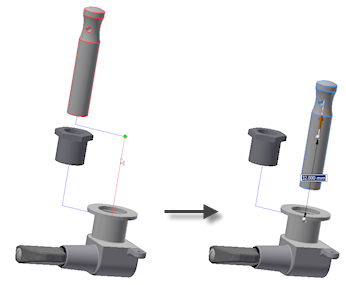
Przycisk Cofnij w poleceniu Rozsuń komponenty
Podczas tworzenia rozsunięć można cofnąć się o jeden krok, klikając przycisk Cofnij, i anulować poprzednie rozsunięcie. Historia rozsunięcia i przycisk Cofnij są dostępne do momentu kliknięcia przycisku Zastosuj na minipasku narzędzi Rozsunięcie komponentów.
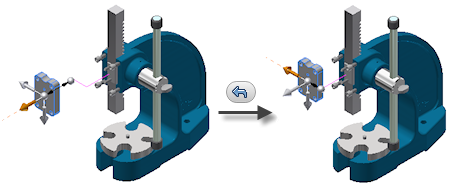
Domyślne tory montażu
 Brak: anuluje tworzenie torów montażu.
Brak: anuluje tworzenie torów montażu.
 Wszystkie komponenty: tworzy tory montażu dla wszystkich wybranych komponentów.
Wszystkie komponenty: tworzy tory montażu dla wszystkich wybranych komponentów.
 Wszystkie części: tworzy tory montażu dla wszystkich wybranych części, wykluczając podzespoły z operacji tworzenia torów montażu.
Wszystkie części: tworzy tory montażu dla wszystkich wybranych części, wykluczając podzespoły z operacji tworzenia torów montażu.
 Pojedynczy Umożliwia utworzenie pojedynczego toru montażu dla całego rozsunięcia, niezależnie od liczby przesuniętych komponentów. Tor montażu rozpoczyna się w położeniu układu.
Pojedynczy Umożliwia utworzenie pojedynczego toru montażu dla całego rozsunięcia, niezależnie od liczby przesuniętych komponentów. Tor montażu rozpoczyna się w położeniu układu.
Udoskonalone opcje edycji torów montażu
Użyj narzędzi edycji bezpośredniej dostępnych na minipasku narzędzi Rozsunięcie komponentów, aby ręcznie dodać, edytować lub usuwać tory montażu bądź segmenty toru montażu.
Ręczne tory montażu
Gdy domyślne tory montażu nie są zgodne z oczekiwaniami, można ręcznie dodać tory montażu lub segmenty torów montażu. Na minipasku narzędzi Rozsunięcie komponentów kliknij polecenie  Dodaj, a następnie wybierz opcję Pełny tor montażu lub Segmenty toru montażu. Następnie w oknie graficznym kliknij punkt na rozsuniętym komponencie, aby dodać tor montażu.
Dodaj, a następnie wybierz opcję Pełny tor montażu lub Segmenty toru montażu. Następnie w oknie graficznym kliknij punkt na rozsuniętym komponencie, aby dodać tor montażu.
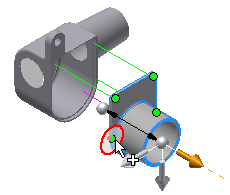
Podgląd dynamiczny w autorozbiciu
W przypadku korzystania z polecenia Autorozbicie, wybierz pole Podgląd, aby wyświetlić podgląd dynamiczny widoku rozbitego modelu. Podgląd jest uaktualniany w przypadku zmiany ustawień w oknie dialogowym Autorozbicie.
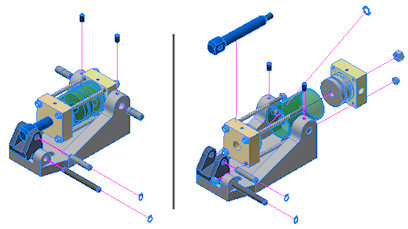
Poziomy automatycznego rozbicia
- Jeden poziom: rozdziela wszystkie wybrane komponenty, do jednego poziomu hierarchii.
- Wszystkie poziomy: rozdziela wszystkie wybrane komponenty, do wszystkich poziomów w hierarchii komponentów.
Tory montażu dla komponentów autorozbitych
- Brak: anuluje tworzenie torów montażu.
- Wszystkie komponenty: umożliwia utworzenie torów montażu dla wszystkich komponentów zawartych w autorozbiciu.
- Wszystkie części: umożliwia utworzenie torów montażu tylko dla rozbitych części.
- Pojedynczy Umożliwia utworzenie pojedynczego toru montażu dla każdego rozsunięcia utworzonego przy użyciu polecenia Autorozbicie.
Rozsunięcia utworzone za pomocą opcji Autorozbicie
W przypadku autorozbicia modelu poszczególne rozsunięcia rozbitych komponentów są dodawane w widoku prezentacji. Rozsunięcia można edytować oddzielnie, co pozwala precyzyjnie rozmieścić komponenty w rozbitym widoku modelu.